Wie erstelle ich in PowerPoint Org -Diagramm?
Wenn Sie ein Organisationsdiagramm für eine Geschäftspräsentation oder ein Projekt erstellen müssen, ist Microsoft PowerPoint das ideale Tool. Es ist leistungsstark, benutzerfreundlich und intuitiv. In diesem Leitfaden führen wir Sie durch die Schritte, um ein erfolgreiches Organisationsdiagramm mit PowerPoint zu erstellen. Wir werden die Grundlagen wie das Einrichten des Diagramms, das Hinzufügen von Formen und das Verbinden und die Anpassung der Farben und Schriftarten diskutieren. Wir werden auch einige Tipps zum Erstellen eines visuell ansprechenden Diagramms geben. Also fangen wir an!
Das Erstellen eines Org -Diagramms in PowerPoint ist einfach und kann in wenigen Schritten erfolgen. Öffnen Sie zunächst eine leere PowerPoint -Folie und wählen Sie die Registerkarte "Einfügen" aus. Wählen Sie dann "SmartArt" in der Illustrationsgruppe. Wählen Sie im Fenster "Smartart-Grafik" aus, wählen Sie die Registerkarte "Hierarchie" und doppelklicken Sie auf das gewünschte Org-Diagramm. Um Text hinzuzufügen, klicken Sie auf jede Form im Org -Diagramm und geben Sie den gewünschten Text ein. Um weitere Formen hinzuzufügen, klicken Sie unten im Org -Diagramm auf die Schaltfläche „Form hinzufügen“. Um das org -Diagramm anzupassen, wählen Sie es aus und klicken Sie auf die Registerkarte "Design" auf der Registerkarte "SmartArt Tools". Speichern Sie schließlich das Org -Diagramm im gewünschten Dateiformat.
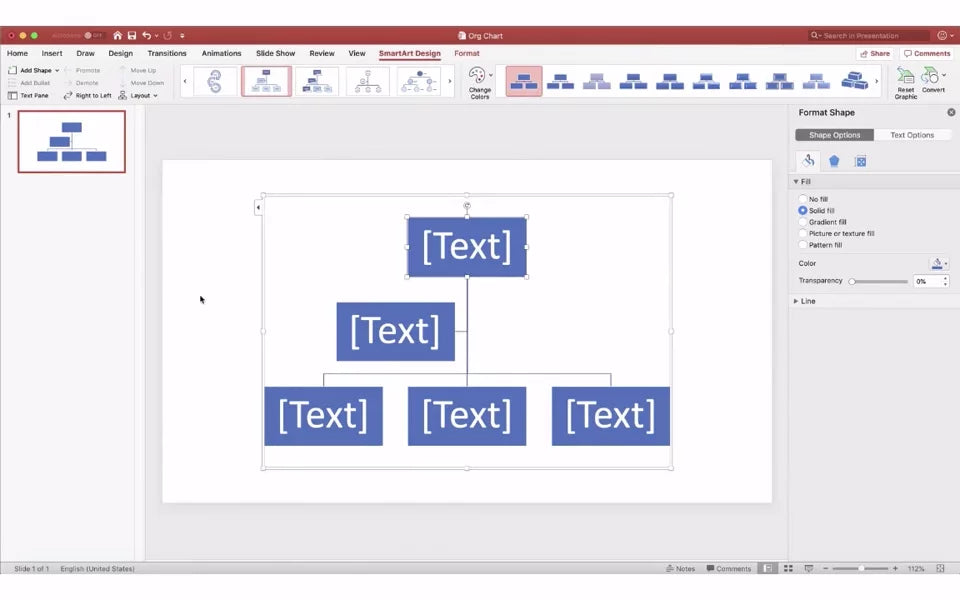
Erstellen eines Organisationsdiagramms mit PowerPoint
Organisationsdiagramme sind ein leistungsstarkes Instrument zur Visualisierung und Verständnis der Hierarchie eines Unternehmens oder einer anderen Organisation. Mit der richtigen Software kann das Erstellen eines Org -Diagramms ein einfacher Prozess sein. Microsoft Powerpoint ist eines der am häufigsten verwendeten Tools zum Erstellen dieser Diagramme und kann verwendet werden, um schnell ein genaues und professionell aussehendes Diagramm zu erstellen.
PowerPoint bietet eine Reihe von Optionen zum Erstellen von Organisationsdiagrammen. Benutzer können aus einer Vielzahl von Vorlagen auswählen oder ihre eigene Tabelle von Grund auf neu erstellen. PowerPoint bietet auch eine Reihe von Anpassungsoptionen, mit denen Benutzer das Erscheinungsbild ihres Diagramms anpassen können. In diesem Artikel werden wir untersuchen, wie Sie ein Org -Diagramm in PowerPoint erstellen.
Schritt 1: Wählen Sie eine Vorlage aus
Der erste Schritt bei der Erstellung eines Organisationsdiagramms in PowerPoint besteht darin, eine Vorlage auszuwählen. PowerPoint hat eine Reihe von Vorlagen zur Auswahl, und jede Vorlage hat ein anderes Erscheinungsbild. Benutzer können entweder eine vorgefertigte Vorlage auswählen oder ihre eigenen von Grund auf neu erstellen.
Sobald der Benutzer eine Vorlage ausgewählt hat, kann er damit beginnen, sie anzupassen. PowerPoint bietet eine Reihe von Anpassungsoptionen, einschließlich Hinzufügen von Text, Ändern von Farben und Hinzufügen von Bildern.
Schritt 2: Informationen einfügen
Der nächste Schritt besteht darin, die erforderlichen Informationen in das Diagramm einzufügen. Dies schließt Informationen zu jeder Person in der Organisation sowie deren Position und anderen Daten ein, die möglicherweise relevant sein.
PowerPoint bietet eine Reihe von Optionen zum Einfügen dieser Informationen. Benutzer können es manuell eingeben oder sie aus einer externen Quelle importieren. Es ist auch möglich, dem Diagramm Notizen und Kommentare hinzuzufügen, um weitere Informationen bereitzustellen.
Schritt 3: Format des Diagramms
Sobald die Informationen eingefügt wurden, kann der Benutzer mit der Formatierung des Diagramms beginnen. PowerPoint bietet eine Reihe von Optionen zum Formatieren des Diagramms, einschließlich der Änderung der Schriftart, der Farben und der Größe. Es ist auch möglich, dem Diagramm Bilder, Formen und andere Elemente hinzuzufügen.
Schritt 4: Vorschau des Diagramms
Sobald das Diagramm formatiert wurde, kann der Benutzer eine Vorschau an, um sicherzustellen, dass es korrekt aussieht. PowerPoint bietet eine Reihe von Optionen zur Vorschau des Diagramms, einschließlich der Möglichkeit, das Diagramm zu zoomen und das Diagramm zu drucken.
Schritt 5: Speichern Sie das Diagramm
Der letzte Schritt besteht darin, das Diagramm zu speichern. PowerPoint bietet eine Reihe von Optionen zum Speichern des Diagramms, einschließlich des Speicherns als Bilddatei oder PowerPoint -Datei.
Sobald das Diagramm gespeichert wurde, kann es mit Kollegen geteilt oder in Präsentationen und anderen Dokumenten verwendet werden.
Nur wenige häufig gestellte Fragen
Was ist ein Orgabitur?
Ein Org -Diagramm ist ein Diagramm, das verwendet wird, um die Struktur einer Organisation oder eines Teams zu veranschaulichen. Es zeigt typischerweise die verschiedenen Rollen und ihre jeweiligen hierarchischen Beziehungen an und kann verwendet werden, um die Befehlskette, den Informationsfluss und die Berichtsbeziehungen einer Organisation visuell zu kommunizieren.
Was sind die Vorteile der Erstellung eines Org -Diagramms in PowerPoint?
Das Erstellen eines Org -Diagramms in PowerPoint hat viele Vorteile. Sie können problemlos ein visuell ansprechendes Diagramm erstellen, mit dem die Struktur einer Organisation angezeigt werden kann. Außerdem können Sie schnell Änderungen am Diagramm vornehmen, z. B. das Hinzufügen oder Entfernen von Mitarbeitern oder Positionen. Darüber hinaus ist es einfach, das Diagramm mit anderen Mitarbeitern zu teilen, da PowerPoint ein weit verbreitetes Programm ist.
Wie erstelle ich ein Org -Diagramm in PowerPoint?
Das Erstellen eines Org -Diagramms in PowerPoint ist ein einfacher Prozess. Öffnen Sie zunächst eine neue PowerPoint -Datei und wählen Sie die Registerkarte Einfügen ein. Wählen Sie dann die Option SmartArt im Menüband aus. Wählen Sie in dem angezeigten Menü Hierarchie aus und wählen Sie dann die Art des Org -Diagramms aus, das Sie erstellen möchten. Sobald das Diagramm erstellt wurde, können Sie Felder für jede Position hinzufügen und den Namen des Mitarbeiter oder der Position eingeben. Schließlich können Sie das Diagramm anpassen, indem Sie Farben hinzufügen und den Text formatieren.
Welche Arten von Org -Diagrammen können in PowerPoint erstellt werden?
Mit PowerPoint können Sie eine Vielzahl verschiedener Org -Diagrammtypen erstellen. Die häufigsten Typen sind: hierarchisch, Matrix und radial. Sie können jedoch auch komplexere Org-Diagramme erstellen, wie z. B. mehrstufiger oder mehrdimensionaler. Darüber hinaus können Sie Org -Diagramme erstellen, in denen die Beziehungen zwischen Mitarbeitern und Abteilungen angezeigt werden.
Was sind einige Tipps zum Erstellen eines Org -Diagramms in PowerPoint?
Beim Erstellen eines Org -Diagramms in PowerPoint sind einige Tipps zu beachten. Stellen Sie zunächst sicher, dass Sie die Namen jedes Mitarbeiters oder die Position in der Tabelle aufnehmen. Darüber hinaus ist es wichtig, das Org -Diagramm auf dem neuesten Stand zu halten. Stellen Sie daher sicher, dass Sie es regelmäßig überprüfen und die erforderlichen Änderungen vornehmen. Verwenden Sie schließlich Farben, um das Diagramm optisch ansprechender und leichter zu verstehen.
Wo finde ich Beispiele für in PowerPoint erstellte Org -Diagramme?
Es gibt eine Vielzahl von Beispielen für ORG -Diagramme, die online in PowerPoint verfügbar sind. Die Website von Microsoft verfügt über mehrere Beispiele sowie Websites wie Template.net und PowerPoint -Tipps. Darüber hinaus gibt es viele Tutorials, mit denen Sie lernen können, wie Sie in PowerPoint ein Orgabitel erstellen.
Das Erstellen eines Org -Diagramms in PowerPoint kann eine großartige Möglichkeit sein, die Struktur Ihres Teams zu visualisieren und zu organisieren. Mit den richtigen Informationen und einigen einfachen Schritten können Sie schnell und einfach ein Org -Diagramm in PowerPoint erstellen, das sowohl visuell ansprechend als auch informativ ist. Unabhängig davon, ob Sie ein klares und prägnantes Org -Diagramm für Ihr Unternehmen erstellen möchten oder für ein Schulprojekt eines für ein Schulprojekt erstellen müssen, verfügt Powerpoint über die Tools, die Sie benötigen, um das perfekte Diagramm zu erstellen. Mit Hilfe dieses Leitfadens verfügen Sie über das Wissen und die Fähigkeit, ein Org -Diagramm in PowerPoint zu erstellen, mit dem Sie die Struktur Ihres Teams auf klare und organisierte Weise kommunizieren können.




















